GPS вашого iPhone чи iPad раптом не працює? Виникли проблеми після оновлення iOS? Багато користувачів повідомляли про проблеми, пов’язані з проблемами GPS, після оновлення свого iPhone до останньої версії iOS. Користувачі повідомляють, що отримують повідомлення з повідомленням „Немає GPS, відображається приблизне місцезнаходження”. Проблема виявляється гіршою при спробі використовувати Waze або Google Maps.
Дотримуйтесь цих коротких порад, щоб примусити GPS знову працювати на вашому iPhone або iPad
- Переїхати в нове місце, бажано на відкритий простір
- Вимкніть та Увімкніть службу локації
- Відкрийте Налаштування телефону> Конфіденційність> Послуги локації та вимкніть перемикач
- Виконайте апаратне скидання на вашому iPhone
- Поверніться до Налаштування> Конфіденційність> Служби локації та знову увімкніть перемикач
- Увімкнути та вимкнути режим польоту
- Встановіть для дати та часу значення «Встановити автоматично» за допомогою Налаштування> Загальне> Дата та час
- Вимкніть LTE
- Скиньте налаштування мережі
- Встановіть режим «Не турбувати під час руху» на «Вручну»
- Повністю розрядіть акумулятор
- Оновіть або відновіть пристрій за допомогою iTunes
- Відригайте iPhone, як дитина
Оновлення: 27.07.2019
Якщо у вас є старіший iPhone, вам доведеться оновити програмне забезпечення iPhone або iPad, щоб уникнути проблем із місцезнаходженням, датою та часом. Apple випустила виправлення для помилки GPS. Це стосується моделей iPhone, випущених у 2012 році або раніше. Apple опублікувала детальну довідку щодо цього нового оновлення.
За словами Apple:
«Починаючи з 3 листопада 2019 року, для деяких моделей iPhone та iPad, представлених у 2012 році та раніше, потрібно буде оновити iOS, щоб підтримувати точне розташування GPS та зберігати правильну дату та час. Це пов’язано з проблемою часового перекидання GPS, яка почала впливати на продукти інших виробників із підтримкою GPS 6 квітня 2019 року. На уражені пристрої Apple це не вплине до 3 листопада 2019 року.
Симптоми GPS не працює 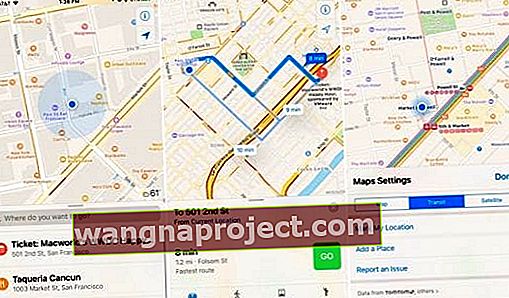
Ви починаєте навігацію, а піктограма вашого поточного місцезнаходження просто хитається, але ніколи не рухається, коли ви їдете, гуляєте або яким-небудь видом транспорту, яким ви користуєтесь.
І, на жаль, багато з цих проблем GPS з’являються одразу після оновлення iOS, тому стандартна порада Apple щодо оновлення до останньої iOS не є належним виправленням.
GPS - серце нашого досвіду iDevice
GPS наших iPhone та iDevice є однією з найбільших причин, чому ми любимо наші телефони та мобільні пристрої. Хочете знайти друга, знайти музей чи спробувати новий сусідній ресторан? Любите відстежувати всі ці кілометри під час тренувань? Все ще граєте в Pokemon Go? Ми всі використовуємо карти та Служби локації, щоб знайти ці речі. GPS робить це все можливим.
Так, GPS сьогодні є життєво важливою частиною кожного смартфона. Отже, коли користувачі повідомляють про несправний або несправний GPS, це спричиняє проблеми для багатьох наших повсякденних iPhone та iDevice.
Існує багато технологій, що керують GPS нашого iDevice, що призводить до багатьох видів речей, які можуть піти не так.
Найпоширеніші проблеми GPS для iDevices включають:
- Немає сигналу
- Не оновлюється ваше місцезнаходження
- Повільно відстежує ваше місцезнаходження
- Показ неправильного місця
- Додатки, які не визначають ваше місцезнаходження
- Проблеми з компасом або перешкоди
Усунення несправностей GPS
На жаль, звичайний метод Скидання - Відновлення, здається, не допомагає у вирішенні проблем GPS. Розмовляючи з технічною підтримкою Apple, люди спробували всі кроки, включаючи відновлення iPhone до заводських налаштувань, але все ще бачать проблему.
Цікавим аспектом є те, що проблема не завжди є постійною . Він має досить переривчастий характер; інколи потужність сигналу хороша, але в більшості випадків потужність сигналу досить плямиста.
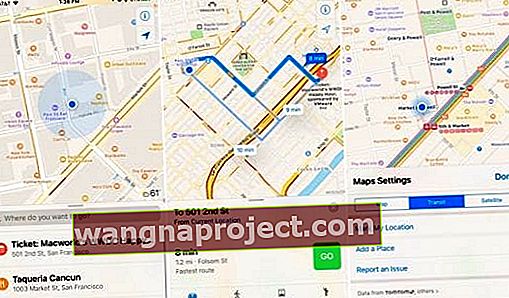
Рухайте своїм тілом
Добре, ми всі знаємо, що будівлі заважають сигналам, особливо металеві та скляні будівлі. Тож рухайтеся далі і вирушайте у відкритий простір або рухайтеся назовні і дивіться, чи це нове місце дає вам кращий сигнал.
Дайте дозвіл
Переконайтеся, що ви встановили дозволи на розміщення своїх програм. Це, мабуть, найпоширеніша причина, через яку GPS не працює. Ми просто забуваємо ввімкнути служби локації для наших додатків!
Якщо ви не дозволите додатку отримувати доступ до вашого місцезнаходження, то це не спрацює, і ви знайдете вас чи цей вишуканий новий ресторан.
Щоб перевірити, перейдіть у Налаштування> Конфіденційність> Послуги локації та переконайтеся, що ваші улюблені програми мають дозвіл на використання служб локації. Встановіть для них значення Під час використання програми або Завжди.
Скиньте місцезнаходження та конфіденційність 
Якщо проблема GPS не зникає, спробуйте скинути налаштування розташування та конфіденційності на вашому iPhone.
- Перейдіть до Налаштування> Загальні> Скинути
- Виберіть Скинути місцезнаходження та конфіденційність
- Вам буде запропоновано ввести пароль (якщо є), натисніть Скинути налаштування, щоб підтвердити свою дію
Коли налаштування вашого місцезнаходження та конфіденційності скидаються, програми перестають використовувати ваше місцезнаходження, поки ви знову не надасте їм дозвіл.
Перемикайте та вимикайте речі
Іноді речам просто потрібно трохи підштовхнути. Тож спробуйте перемкнути кілька налаштувань «Вимкнути» та «Увімкнути», і подивіться, чи запускає цей стрибок ваш GPS.
1) Налаштування> Конфіденційність> Послуги локації. Вимкніть, зачекайте 15 секунд і знову увімкніть
2) Налаштування> Режим польоту. Увімкніть, зачекайте 15 секунд і поверніть назад
3) Налаштування> WiFi. Вимкніть, зачекайте 15 секунд і знову увімкніть
4) Налаштування> Стільниковий зв'язок> Стільникові дані. Вимкніть, зачекайте 15 секунд і знову увімкніть
Вимкніть LTE
Тимчасове вимкнення LTE працює для деяких людей. Тож перейдіть до Налаштування> Стільниковий зв'язок> Параметри стільникових даних> Увімкнути LTE і вимкніть це. Далі спробуйте свій GPS. Якщо це спрацьовує, продовжуйте працювати як є, поки не буде виконана ваша негайна потреба, а потім знову ввімкнено LTE.

Якщо вимкнення LTE нічого не дало, увімкніть його знову і спробуйте ще раз, щоб перевірити, чи повернувся GPS.
Скиньте налаштування мережі
Оновлення мережевих налаштувань може також оновити дані для вашого GPS. Тож перейдіть до Налаштування> Загальні> Скинути> Скинути налаштування мережі. 
Це скидання не стирає жодних даних, але очищає збережені паролі Wi-Fi, поточні налаштування стільникової мережі та мережі Wi-Fi, включаючи збережені мережі та налаштування VPN.
Поставте прапорець Не турбувати під час руху
Якщо у вас виникають такі неприємні проблеми з усіма або більшістю ваших програм GPS, перевірте налаштування DND. Переконайтеся, що для параметра «Не турбувати під час руху» встановлено значення «Вручну».
Іноді після оновлення за замовчуванням стає “Коли під’єднано до автомобільного Bluetooth”. Зміна його на “Вручну” часто вирішує цю проблему.
GPS не працює з iOS 12, рекомендовані поради
Чи виникають у вас проблеми з GPS після оновлення iPhone до iOS 12? Ви можете бути не одні
Проблема GPS була поганою для користувачів iPhone 8 / x, коли iOS 11 вийшов минулого року. Потім це було виправлено оновленням iOS 11.2, яке згодом випустило Apple. Оновлення програмного забезпечення допомогло вирішити проблеми з GPS для багатьох користувачів. Для деяких користувачів це було знову в 11.4.
Якщо це проблема, пов’язана з програмним забезпеченням, яка впливає на певні пристрої, ми, можливо, скоро побачимо нове оновлення.
На думку деяких читачів, коли iOS 12 вийшов у версіях beta1 та 2, у нього були серйозні проблеми з GPS, які згодом були виправлені в наступних бета-версіях.
Деякі користувачі бета-версії змогли обійти проблему GPS, завантаживши свіжий iOS 12 за допомогою файлів ipsw та відновивши свій пристрій за допомогою iTunes.
Ми виділимо деякі загальні підходи до усунення несправностей, а також потенційну дорожню карту щодо того, як діяти при вирішенні проблем GPS з iOS 12
Немає GPS після оновлення iOS 12 під час використання Waze / Google Maps?

Ось кілька запропонованих порад, які ви можете спробувати.
1. Вимкніть служби Wi-Fi, Bluetooth та розташування в налаштуваннях, а не в центрі управління
2. Перезапустіть телефон, а потім знову увімкніть Bluetooth та служби локації. (Wi-Fi вмикається автоматично після перезапуску).
- Увімкніть режим літака УВІМКНЕНО, зачекайте 30 секунд і переведіть його у ВИМК
- Спочатку увімкніть Apple Maps. Зачекайте кілька секунд або близько того, а потім увімкніть Waze або іншу сторонній додаток GPS і перевірте, чи працює
- Деякі користувачі також повідомляють про успіх із скиданням місцезнаходження та конфіденційності. Натисніть Налаштування> Загальне> Скинути> Скинути місцезнаходження та конфіденційність
- Якщо ви використовуєте Waze або подібну програму, переконайтеся, що програма має правильні дозволи на доступ до служб локації. Натисніть Налаштування> Стільниковий та під стільниковими даними, перевірте та переконайтеся, що Waze увімкнено.
Ми не впевнені, чому, але читачка повідомила про успіх, коли вона повністю вимкнула функцію " Не турбувати" на своєму iPhone. GPS почав працювати ідеально. Коли DND увімкнено, її Google Maps знову мав проблеми з геолокацією.
Деякі користувачі також виявили, що коли вони повністю вимкнули Wi-Fi на своєму iPhone, GPS працював бездоганно. Це працювало навіть із сторонніми фітнес-додатками, коли вони працювали на вулиці.
Вам слід перевірити та переконатись, що ви не використовуєте жоден з тих чохлів для iPhone, які мають магнітну підкладку. У будь-якому випадку, якщо у вас виникли проблеми з GPS, спробуйте зняти футляр / кришку iPhone і переконатися, що це краще.
Якщо все інше не вдається навіть після включення / вимкнення декількох налаштувань, спробуйте відновити iPhone за допомогою iTunes. Ви також можете завантажити копію ipsw і виконати відновлення. Намагайтеся не використовувати резервну копію iCloud для відновлення вашого пристрою, якщо виникла проблема з останньою резервною копією.
Моделі iPhone 6 / 6s з проблемами GPS
Деякі читачі припускають, що їх проблема GPS на їхньому iPhone була пов’язана з антеновим гнучким кабелем; він або вільний, або його потрібно замінити.
Якщо одна з точок кріплення AFC порушена, це може призвести до GPS та інших проблем з прийомом на пристрої.
Якщо ви берете пристрій до Apple, щоб піклуватися про програму заміни акумулятора, вам слід попросити їх перевірити проблеми з антеною.
Як правило, коли на вашому iPhone виникають проблеми, пов’язані з GPS, служба підтримки Apple може запускати діагностику на пристрої та визначати, чи є за проблемами GPS якісь апаратні проблеми.
Скиньте заводські налаштування за допомогою iTunes і спробуйте. Раніше, коли стикалися з такими впертими проблемами, як GPS,
У підсумку я підключив iPhone до iTunes, перевів його в режим DFU та відновив, щоб встановити як новий, і це спрацювало багато разів.
Підсумок для iOS 12, пов’язаних із GPS-проблемами на вашому iPhone
Моделі iPhone 6 / 6s або старіші моделі, якщо ви вже спробували скинути його до заводських налаштувань, виконали чисту інсталяцію та продовжували мати проблему GPS, можливо, варто перевірити гнучкий кабель антени, особливо якщо вам замінили акумулятор або інший ремонт нещодавно або планується ремонт пристрою.
Нові користувачі моделі iPhone з iPhone 8/8 + / X, якщо ви перевірили виправлення програмного забезпечення і все ще не пощастило після відновлення заводських налаштувань і очищення iOS відновлення, ви можете звернутися до Apple, і вони повинні мати можливість замінити ваш iPhone як тільки вони проведуть свою діагностику.
ПОВ’ЯЗАНІ: Як відновити заводські налаштування iDevice, повне керівництво
Ось деякі інші обхідні шляхи, про які люди повідомляли, що працюють на них, коли стикалися з проблемами, пов’язаними з GPS, у попередніх випусках iOS:
Злийте акумулятор
Ще одне вирішення цього питання, яке, здається, працює для деяких наших читачів - це ретельно розрядити акумулятор iPhone, а потім зарядити його за допомогою оригінального настінного зарядного пристрою.
Тільки після повного заряджання ви повинні ще раз спробувати функції GPS, цей процес працював лише деякий час, але для більшості людей проблеми повернулися. 
Перевірте дату та час
Це здається дивним, але це працює на безліч викликів. То чому б не спробувати? Переконайтесь, що дата, час і часовий пояс вашого iDevice відповідають вашому поточному місцезнаходженню.
Перейдіть до Налаштування> Загальне> Дата та час> Виберіть параметр Встановити автоматично. Якщо ви нещодавно подорожували, він оновлюється до поточного часового поясу, дати та часу доби. Переключіть налаштування на ручне, а потім знову на автоматичне і спробуйте.
Увімкніть фонове оновлення додатків для Wi-Fi та стільникового зв'язку
Читач виявив, що якщо він увімкнув "Фонове оновлення додатка" та вибрав опцію використовувати як Wi-Fi, так і стільникові дані, його сторонні програми для карт працювали. Він також вмикає Wi-Fi, навіть якщо не було мережі для підключення.
Очевидно, у цих сторонніх додатках є проблема із службами локації, які не оновлюються. Перемикання як WiFi, так і фонового оновлення додатків, схоже, змушує служби локації оновлюватися.
Оновіть свої програми
Якщо у вас є проблеми з GPS лише під час використання певної програми, перевірте App Store і, якщо є, оновіть цю програму.
Використовуйте iTunes для оновлення або відновлення вашого iDevice
Кілька читачів повідомляють, що оновлення або відновлення своїх пристроїв за допомогою iTunes (замість Over-The-Air / iCloud) вирішило їхні проблеми з GPS.
Запуск старішої iOS?
Найкраще вирішити цю проблему, як вона існує сьогодні, - спробувати оновити свій iPhone до останньої версії iOS для вашого iPhone або iDevice. Особливо це стосується iFolks, які все ще працюють під управлінням iOS 9. Оновлення до новішої iOS містить код, який виправляє відомі проблеми Bluetooth.
У мене особисто була проблема на моєму iPhone 6S після оновлення до iOS 9. Після оновлення телефону до оновлення iOS 10 мій iPhone 6S GPS працював без жодної гикавки.
Навігатор GPS голосових повідомлень продовжує відображати проблеми навіть після оновлення. Ми все ще бачимо, що проблема існує на старішому iPhone. Люди продовжують повідомляти, що одна із їхніх старих моделей програма Waze все ще не функціонує, хоча Apple Map працює з перебоями.

Використовуєте старішу модель iPhone (32-розрядну)?
Як зазначалося, користувачі старих моделей iPhone, які не можуть оновитись до iOS 11 або iOS 10, повідомляють про періодичні проблеми з GPS своїх iPhone. Зокрема, на цих старих моделях як Google Maps, так і Waze все ще не завжди функціонують, хоча Apple Map працює більшу частину часу.
Перехід до попередньої версії iOS теж не вирішує цю проблему.
Подивіться на Антену
Деякі користувачі виявили, що замінивши внутрішню антену, вони змогли обійти проблему. Ми не вважаємо, що такий підхід "зроби сам" настільки простий. У кращому випадку це ризикований крок, якщо ви не знаєте, що робите.
Відригай, крихітко!
Деякі люди знайшли полегшення, побивши свої айфони в кутку, де розташований GPS-антенний пристрій їхньої моделі iPhone - зазвичай вгорі ліворуч.
Найкраще спочатку накрити iPhone м’яким рушником або тканиною, щоб запобігти пошкодженню екрана. Тоді дайте йому кілька швидких ударів!
Ми називаємо це відрижкою вашого iDevice - твердим ударом, зробленим кілька разів один за одним. Так само, як відрижка дитини - ніжно, але ефективно!
Чому відрижка працює?
Якщо він працює, швидше за все, ваша антена або її з'єднання розірвано.
Відвідайте, поспілкуйтеся або зателефонуйте у службу підтримки Apple
Якщо ви оновили свій iPhone до останньої доступної iOS і все ще маєте проблеми з GPS, вам слід віднести ваш iPhone до магазину Genius. Якщо на ваш пристрій діє гарантія, ви зможете отримати телефон, що замінює.
ПОВ’ЯЗАНІ: Як безпосередньо спілкуватися в чаті зі службою підтримки Apple

Досі важко повірити, що це може бути проблемою, пов’язаною з апаратним забезпеченням. Жодне із звичайних технічних рішень із налаштуваннями програмного забезпечення не дало жодного постійного дозволу на момент написання статті.
Поради щодо читачів 
- Єдине, що я знайшов для свого роду роботи, - це відкрити кілька програм, які використовують GPS - наприклад, Apple Maps, Google Maps, Waze, Pokemon Go тощо. Я думаю, що відкриття всіх цих програм одночасно змушує GPS зайнятися!
- Перейдіть до Налаштування> Стільниковий зв'язок> Параметри стільникових даних> Увімкнути LTE. Перемикайте Enable LTE OFF і виконайте повне перезавантаження пристрою, вимкнувши живлення, зачекавши хвилину або трохи більше, та знову ввімкнувшись. Потім поверніться до Налаштувань, щоб увімкнути LTE, і змініть його з вимкненого на Голос та дані
- Я зробив повне відновлення за допомогою iTunes (зашифрований), і тепер усі мої програми GPS працюють надзвичайно!
- Спробуйте скинути налаштування розташування та конфіденційності. Це зробило для мене фокус
- Я був дуже розчарований, тому кілька разів вдарив свій iPhone 8 у верхньому лівому куті, і він почав працювати. Неймовірно!





